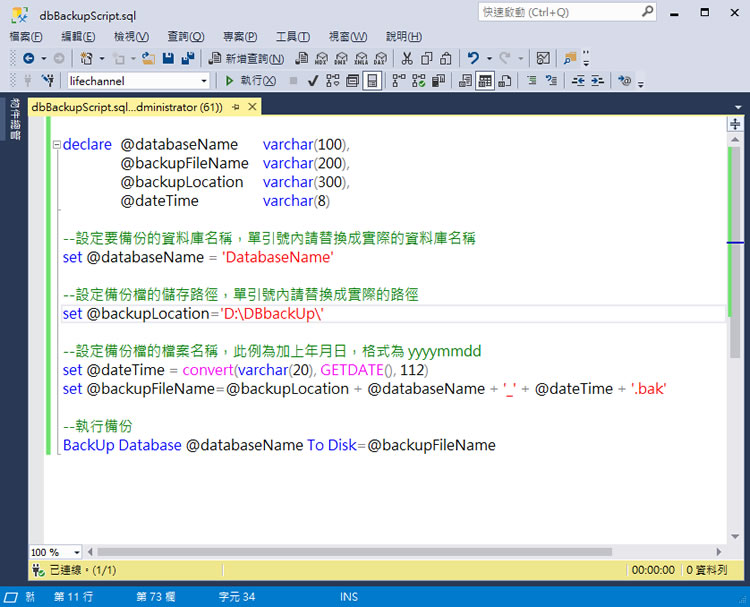
SQL Server Express 是 SQL Server 的免費版,理所當然其功能就相對精簡,其中原可透過「維護計劃精靈」就可製作的備份排程功能,同樣也在精簡之列,因此,如果是 SQL Express 版本就需要自己手動來建立 SQL 資料庫的備份語法,然後,再透過 Windows Server 的工作排程器來進行排程,如此,就可讓指定的資料庫在指定的時間做出備份到指定的位置儲存。
如何設定排程讓 SQL Server Express 可以自動備份?
1.建立資料庫備份的 SQL 語法( 下載 ),下載解壓縮後,請依實際環境進行修改,並確定可以執行成功,做出備份。

2.開啟 Windeows Server 工作排程器。

3.開啟後,按[ 建立基本工作 ],並根據引導步驟,開始建立。





4.重點來了,在程式或指令碼輸入 sqlcmd ,新增引數輸入 。
-S .\SQLEXPRESS -E -i D:\dbBackupScript.sql
※需注意:
- dbBackupScript.sql 檔案實際的存放路徑;
- .\SQLEXPRESS 其中的 . 也可以是主機名稱,例如: king\SQLEXPRESS、IP位址,例如: 192.168.1.168\SQLEXPRESS 或是使用 localhost,例如: localhost\SQLEXPRESS

5.完成。

※以上範例,會按照排程時間,每天做出帶年月日的資料庫備份檔案。
